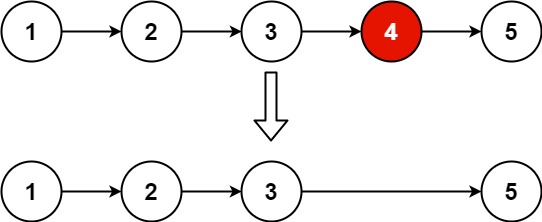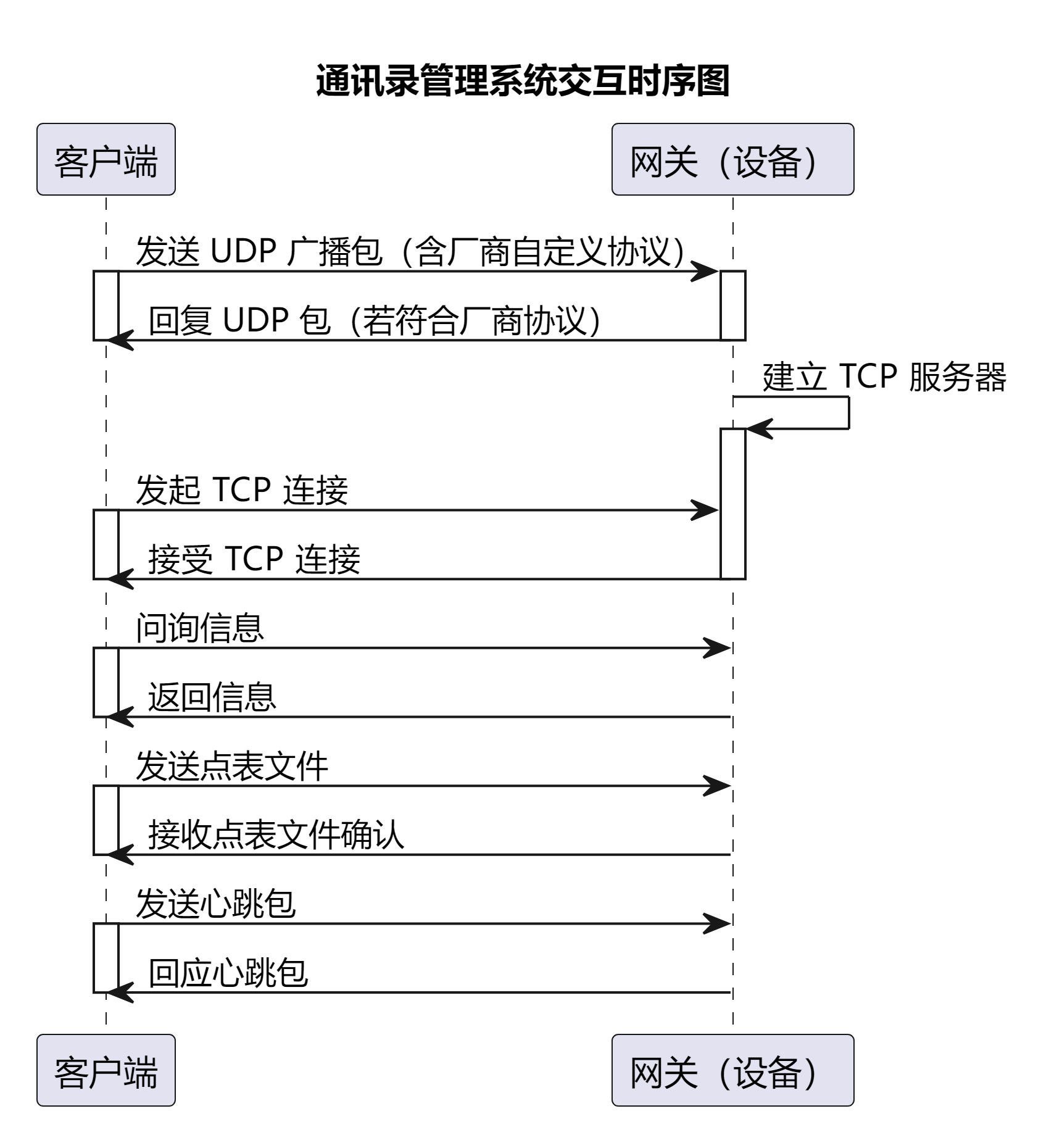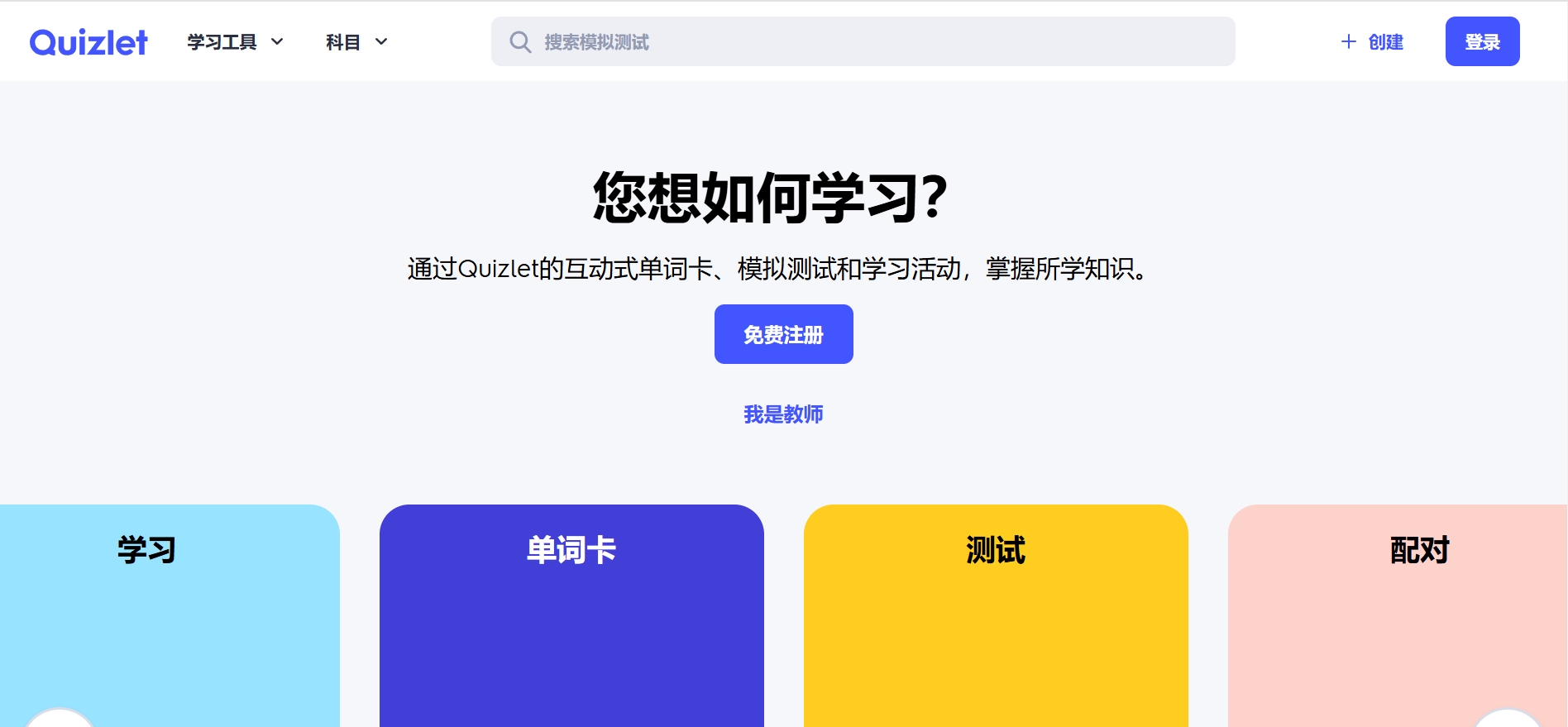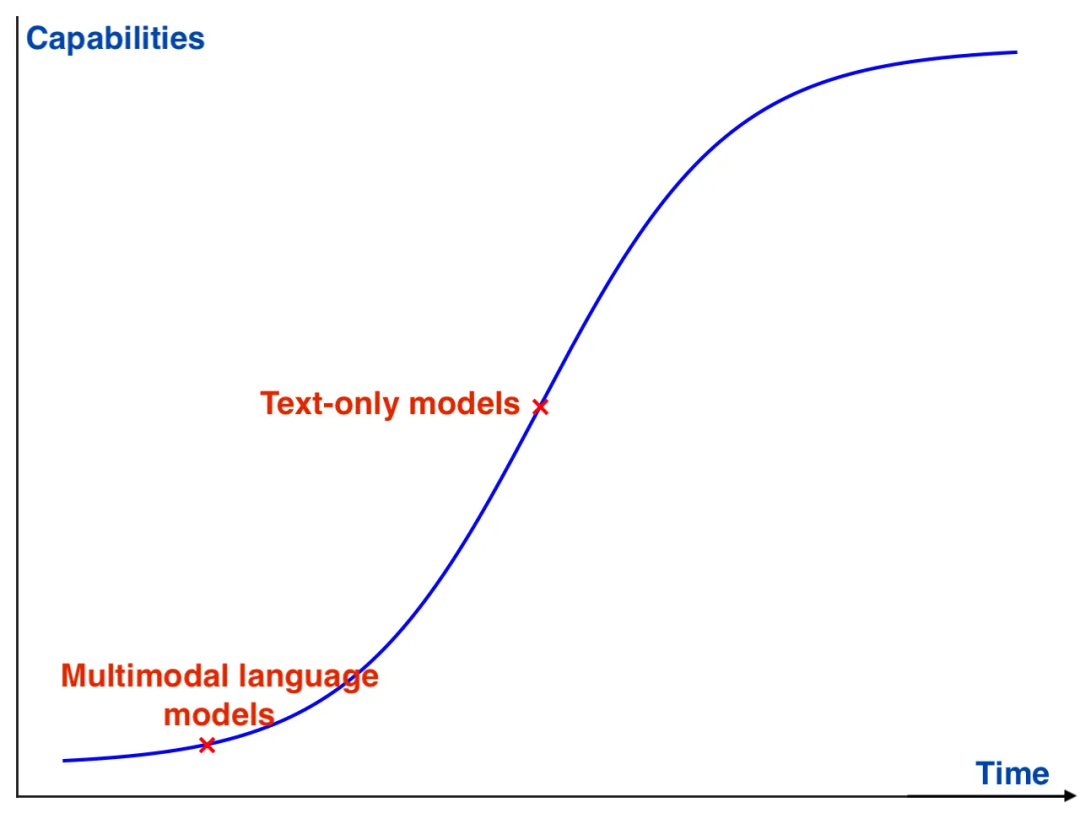一、Samba 简介
Samba 是在 Linux 和 Unix 系统上实现 SMB/CIFS 协议的一个免费软件,使得这些系统可以与 Windows 系统进行文件和打印机共享。通过 Samba,可以将 openEuler 系统配置为文件服务器,让 Windows、Linux 和其他支持 SMB/CIFS 协议的客户端访问共享的文件和目录。
二、安装 Samba
在 openEuler 系统中,可以使用以下命令安装 Samba:
sudo dnf install samba
三、配置 Samba
- 主要配置文件是
/etc/samba/smb.conf。可以使用文本编辑器打开该文件进行配置。 - 全局设置部分可以设置工作组、服务器描述等信息。例如:
[global]workgroup = WORKGROUPserver string = Samba Server on openEuler
- 共享目录设置:可以定义要共享的目录及其访问权限。例如:
[my_share]path = /path/to/shared/directoryread only = noguest ok = yes
在这个例子中,创建了一个名为 my_share 的共享,共享的路径是 /path/to/shared/directory,设置为可读写且允许访客访问。
四、启动和停止 Samba 服务
- 启动服务:
sudo systemctl start smb.service
sudo systemctl start nmb.service
- 停止服务:
sudo systemctl stop smb.service
sudo systemctl stop nmb.service
- 查看服务状态:
sudo systemctl status smb.service
sudo systemctl status nmb.service
五、访问 Samba 共享
- 从 Windows 系统访问:在资源管理器中,输入
\\服务器 IP 地址\共享名称,例如\\192.168.1.100\my_share,然后根据提示输入用户名和密码(如果需要)即可访问共享目录。 - 从 Linux 系统访问:可以使用
mount命令挂载 Samba 共享。例如:
sudo mount -t cifs //192.168.1.100/my_share /mnt/samba -o username=guest,password=
这里假设以访客身份访问,没有密码。
六、举例说明
假设在 openEuler 系统中有一个目录 /data/files,要将其设置为 Samba 共享,允许读写访问且无需密码。
- 编辑
/etc/samba/smb.conf文件,添加以下内容:
[files_share]path = /data/filesread only = noguest ok = yes
- 启动 Samba 服务:
sudo systemctl start smb.service
sudo systemctl start nmb.service
- 从 Windows 系统访问:在资源管理器中输入
\\服务器 IP 地址\files_share,即可访问/data/files目录中的文件,可以进行读写操作。
通过以上步骤,可以在 openEuler 系统上成功配置和管理 Samba 文件共享服务器。